Microsoft Teamsで会議の記録を再生、共有、ダウンロードする
会議の記録を再生する
会議後に、その会議のレコーディングを会議チャットまたは予定表で検索できます。
チャットから
-
Teams で チャット
-
特定の会議のチャットを選択します。
-
[共有] タブを選択します。
-
レコーディングを選択します。
-
ビューアーが開いたら、[
予定表から
-
[Teams の予定表
-
探しているレコーディングを含む過去の会議をダブルクリックします。
-
[会議の 要約] まで下にスクロールします。
-
会議の記録で、[
-
Teams 予定表を開きます。
-
探しているレコーディングを含む過去の会議をダブルクリックします。
-
[まとめ] を選択します。
-
会議の記録で、[
チャネルから
-
Teams で [Teams
-
チャネルを選択します。
-
[共有] を選択します。
-
レコーディングを見つけて選択します。 録音は .mp4 ファイルであり、行の先頭に
-
録音がすぐに開始されない場合は、[
クローズド キャプションまたはライブ キャプション
ライブ キャプション は会議中に使用できますが、記録されません。
会議中にキャプションを有効にするには:
-
会議コントロールで、[言語と音声 #x2
-
[ Show live captions
会議画面の下にキャプションが表示されます。 これらのキャプションは、会議中にのみ表示されます。
会議後に表示できるライブ文字起こしを開始することもできます。
後ほど再生時にクローズド キャプションを表示するには:
-
Teams の チャット
-
過去の会議チャットを選択します。
-
レコーディングのサムネイルを見つけて選択します。
-
[
-
ビデオ プレーヤーの上にマウス ポインターを合 わせ、[
-
言語と表示を選択します。
[ キャプションの切り替え ]
-
ビデオの上部にある [ ブラウザーで視聴 ] を選択します。
-
ビデオ プレーヤー ページで、[ ビデオ設定]
-
[ トランスクリプトとキャプション ]
ビデオの長さによっては、クローズド キャプションの生成に数分かかることがあります。
生成されると、ブラウザーのプレーヤー ページでビデオを見ることができます 画面の下部にキャプションが表示されます。
キャプションが作成されると、[生成] ボタンが [翻訳] に変わります。 [翻訳] を選択して、音声または画面の言語を変更してキャプションを自動的に翻訳します。
キャプションをカスタマイズする
-
ビデオ プレーヤーで、マウス ポインターを合わせ、[ 再生オプション ]
-
[キャプション設定] を選択します。
-
キャプションのサイズ、色、または背景の透明度を選択します。
注: キャプションはレコーディングやダウンロードには含まれません。 ただし、Teams またはブラウザーの Microsoft 365 ビデオ プレーヤー ページで録画を表示しているときに、オンにすることができます。
会議のレコーディングのストレージとアクセス許可
Teams 会議のレコーディングは、開催者の OneDrive for Business に自動的に保存されます。
会議のレコーディングは、IT 管理者が設定した期間が経過すると期限切れになります。 開催者は、レコーディングの有効期限を変更できます。
詳細については、「Teams における会議の録画」を参照してください。
チャネル会議
チャネル会議の場合、レコーディングはチャネルの [ファイル] タブに保存されます。
[ファイル] タブには、チャネルのすべてのファイルが格納されます。 チャネルに参加しているすべてのユーザーは、レコーディングを編集して表示する権限を持ちます。
他のすべての会議
チャネル以外の会議の場合、レコーディングは会議の開催者の OneDrive フォルダーの [レコーディング] フォルダーに格納されます。 会議に招待された場合は、チャット、チャネル、または会議の詳細の [ファイル] タブまたは [共有] タブからレコーディングにアクセスできます。
注: 会議の開催者と共同開催者のみがレコーディングを編集できます。 しかし、会議に招待されたすべての人がレコーディングを表示できます。
会議の記録をダウンロードする
会議のレコーディングをダウンロードできるのは、会議の開催者だけです。
会議のレコーディングをダウンロードするには:
-
会議チャットまたはチャネルで [ 共有 ] タブを選択します。
-
会議の記録を見つけて選択します。
-
[ダウンロード
詳細については、「Microsoft Teams で会議のトランスクリプトを編集または削除する」を参照してください。


![[再生] ボタン](/images/ja-jp/5ebde09b-2bca-4712-a842-a398a8ae46c2)
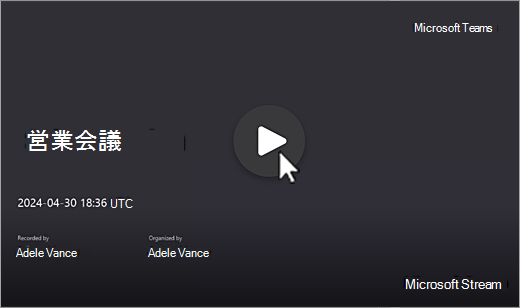

![[Teams] ボタン](/images/ja-jp/20305b5c-df47-4154-a21a-b12712c4224c)



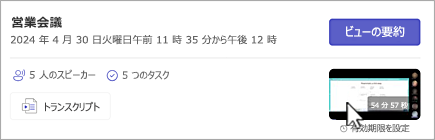
![[ストリーミング ビデオの設定] ボタン](/images/ja-jp/b35e2738-f872-44d5-b57e-9003f7df8a18)

![[Stream Generate キャプション] ボタン](/images/ja-jp/65c88a2f-dd45-4216-9757-7be44b18a54d)











